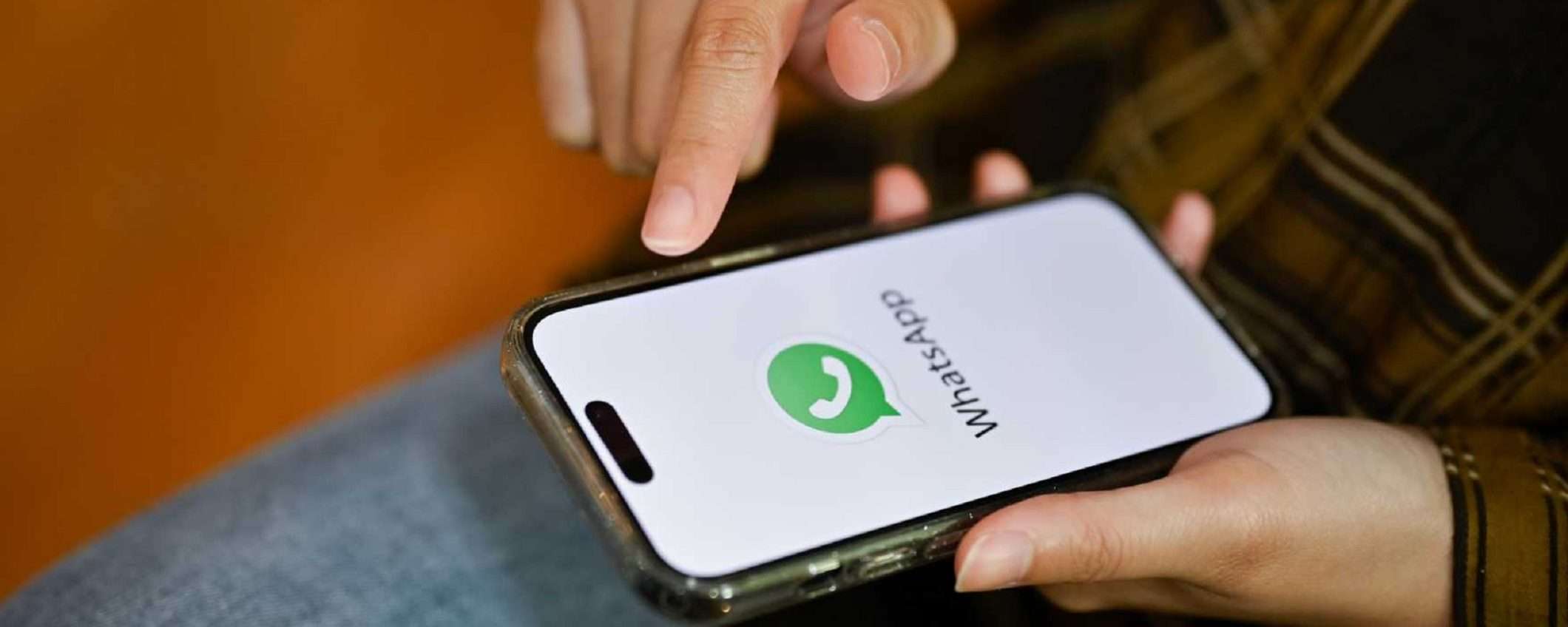
Tra le tante app di messaggistica istantanea attualmente disponibili su App Store e Google Play, WhatsApp è sicuramente quella più utilizzata. Non solo perché completamente gratuita, ma anche per via di tante funzionalità in continuo aggiornamento, e di novità che cercano di strizzare l’occhio alle esigenze degli utenti – pensiamo alla recente possibilità di modificare i messaggi inviati.
Durante l’utilizzo quotidiano dell’applicazione, potrebbe capitare anche a noi di cancellare per errore delle chat su WhatsApp, andando magari inavvertitamente a perdere conversazioni che al loro interno custodiscono dati, informazioni, foto e video piuttosto importanti. Fortunatamente esistono diversi metodi per recuperare i messaggi cancellati dall’app di casa Meta, e il più utilizzato e rapido prevede di fare affidamento sul backup. Vediamo subito come fare per ripristinare le chat di WhatsApp, sia su iPhone che su dispositivi con sistema operativo Android.
Come recuperare i messaggi cancellati da WhatsApp su Android
Come già anticipato, per poter recuperare i messaggi cancellati su WhatsApp per errore dobbiamo andarci ad assicurare che venga prima eseguito il backup delle chat. L’operazione è piuttosto semplice, sia sui melafonini Apple che su Android, e andrebbe ripetuta periodicamente per evitare di perdere contenuti importanti.
Per procedere, chi utilizza il sistema operativo di Google deve prima di tutto aprire l’app di WhatsApp, selezionare Altre opzioni e poi la voce Impostazioni. Ora premiamo su Chat, su Backup delle chat e scegliamo l’account Google dove eseguire il backup delle chat. Infine selezioniamo l’opzione Backup. Possiamo anche automatizzare la procedura per conservare una copia della cronologia chat su Google Drive: basta abilitare la funzione di backup automatico per le chat e selezionarne la frequenza che desideriamo tra giornaliero, settimanale o mensile.
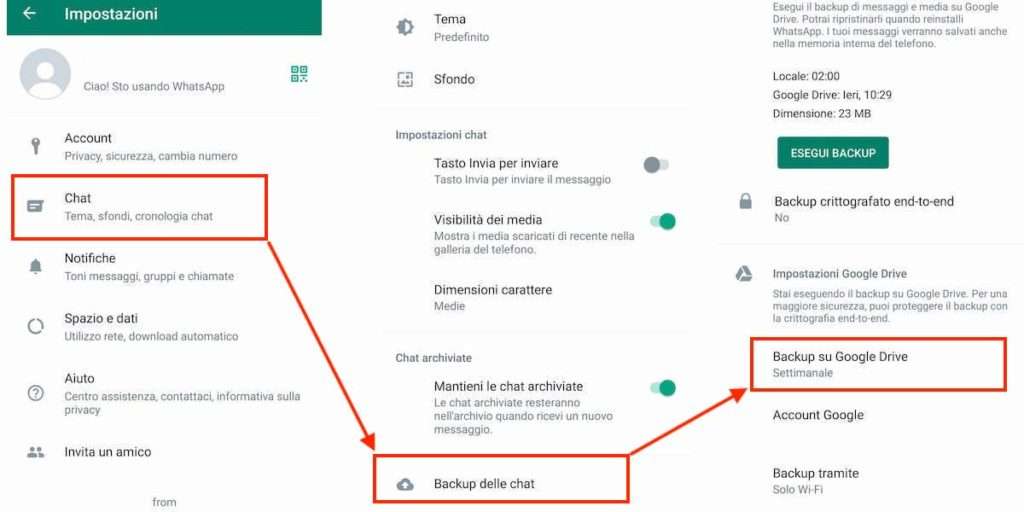
Per poi ripristinare correttamente un backup di Google Drive, dobbiamo ricordarci di utilizzare lo stesso numero di telefono e account Google utilizzati per creare il backup. Anche in questo caso si tratta di pochi e semplici passaggi, che ci consentiranno di ripristinare le chat di WhatsApp sullo stesso o su un altro device Android. Scarichiamo allora nuovamente WhatsApp e avviamolo, e quando richiesto facciamo tap su Rispristina. Completata l’operazione di ripristino, tocchiamo su Avanti.
Come recuperare i messaggi cancellati da WhatsApp su iPhone
Recuperare messaggi inavvertitamente cancellati da WhatsApp è fattibile naturalmente anche sugli iPhone. In questo caso si utilizza però il backup di iCloud, trattandosi dell’ecosistema del gigante di Cupertino.
Per verificare che sia presente il backup, apriamo WhatsApp e accediamo alle Impostazioni, e successivamente seguiamo il percorso Chat > Backup delle chat. Se risulta un backup recente, possiamo procedere a disinstallare e reinstallare WhatsApp per recuperare le chat e ripristinarle al momento in cui è stato fatto il backup. Una volta reinstallato WhatsApp sull’iPhone, seguiamo le istruzioni sullo schermo, verificando il numero di telefono per ripristinare la cronologia chat.
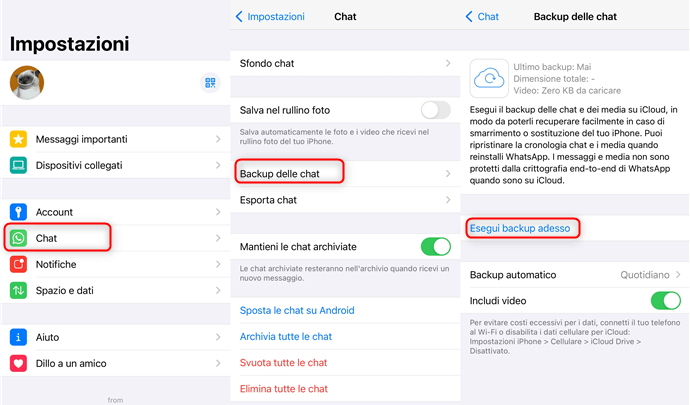
Come per la controparte Android, anche su iPhone è necessario aver effettuato l’accesso con l’ID Apple che si utilizza per accedere ad iCloud e iCloud Drive per avere accesso al backup delle chat di WhatsApp. Sia su iCloud sia su iPhone deve inoltre esserci abbastanza spazio disponibile, almeno 2,05 volte la dimensione del backup. Infine, ricordiamo che il numero di telefono utilizzato per il backup e il ripristino deve essere necessariamente lo stesso.
Recuperare i messaggi cancellati da WhatsApp esportando la chat
Oltre al sempre pratico backup, su Android e iPhone è possibile recuperare i messaggi cancellati sfruttando una funzione nativa dello stesso WhatsApp. Si tratta della funzione Esporta chat, che permette di esportare una copia della cronologia di una chat individuale o di gruppo e di inviarla via mail o ad un contatto WhatsApp – magari proprio a sé stessi, così da conservare un piccolo archivio personale.
Per esportare una chat bisogna prima aprire WhatsApp, aprire la chat individuale o di gruppo che si vuole esportare, aprire le Impostazioni e fare tap sulla voce Altro. A questo punto ci sarà richiesto se includere o meno anche i file multimediali, e alla fine del processo avremo a disposizione l’intera conversazione che ci interessa sotto forma di file .txt, da poter utilizzare a piacimento.



